Um Ihre Dokumente im Report Builder zu erstellen oder anzuzeigen, müssen Sie zum Abschnitt Berichte des Tools gehen. Hier können Sie eine der vorgefertigten Berichtsvorlagen für Ihren nächsten Bericht auswählen, wenn Sie keine sehr spezifische Dokumentstruktur benötigen. Bewegen Sie den Mauszeiger über eine Vorlage, um ihre Struktur zu sehen.

Wenn keine dieser Vorlagen Ihren Anforderungen entspricht, können Sie im Bereich Vorlagen des Tools jederzeit eigene Vorlagen erstellen. Wenn Sie neu im Umgang mit dem Instrument sind, empfehlen wir Ihnen, mit einer der vorgefertigten Optionen zu beginnen, um Zeit zu sparen und sich nach und nach einzuarbeiten.
Erstellung von Berichten
Sobald Sie sich für eine Vorlage entschieden haben, klicken Sie auf diese, um fortzufahren. Sie werden aufgefordert, das Projekt zu spezifizieren und den Titel des Berichts einzugeben. An dieser Stelle können Sie zur Vorlagengalerie zurückkehren, um eine andere Vorlage auszuwählen oder ein vorstrukturiertes Dokument zu erstellen. Wenn Sie sich für die Erstellung eines eigenen Berichts entscheiden, wird das folgende Menü angezeigt: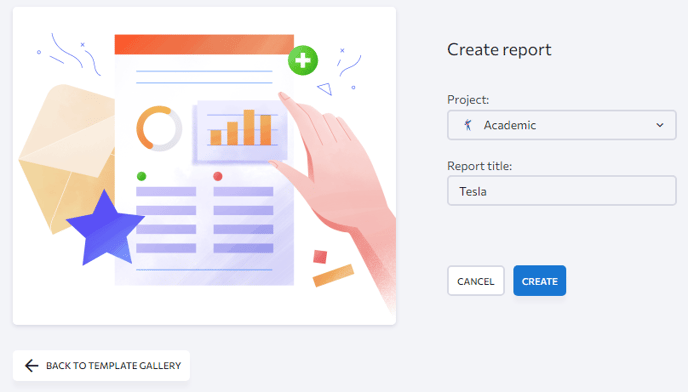
Nachdem Sie auf die Schaltfläche Erstellen geklickt haben, sehen Sie als nächstes den Berichtsgenerator. Um den Bericht anzupassen, gehen Sie folgendermaßen vor: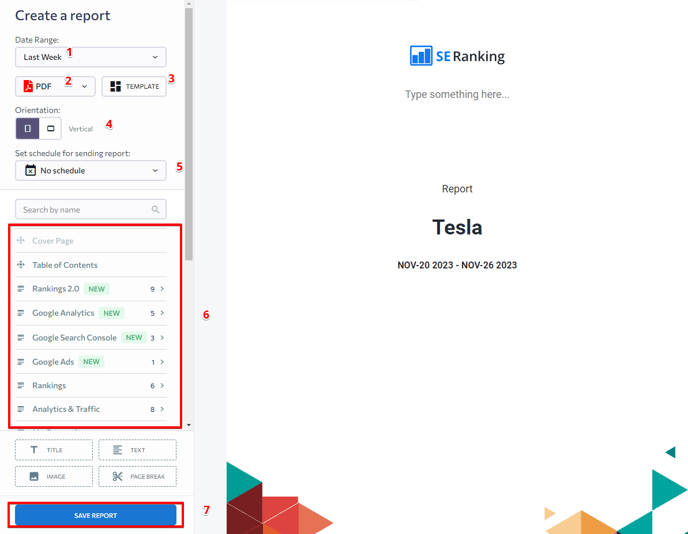
1. Legen Sie den Datumsbereich fest
Sie können Berichte für beliebige Zeiträume erstellen, indem Sie mit Hilfe des Kalenders einen Datumsbereich auswählen. Sie können den Datumsbereich auch mit Hilfe von Schnellfiltern festlegen, wie z. B.:
- Heute
- Gestern
- Letzte Woche
- Letzter Monat
- Letzte 2/7/14/30/60/90 Tage
- Letzte 6/12 Monate
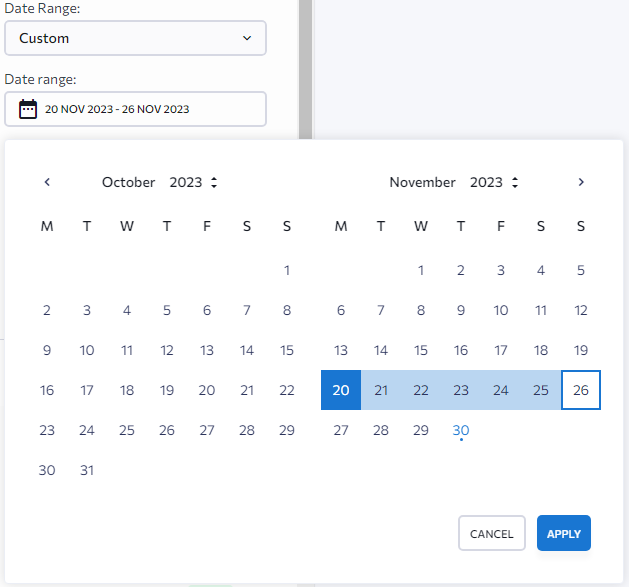
- XLS
- HTML
Ausführliche Informationen zu den einzelnen Dateiformaten finden Sie hier.
3. Wählen Sie eine Vorlage
Wenn Sie eine vorstrukturierte Berichtsvorlage verwenden möchten, anstatt einen Bericht von Grund auf zu erstellen, wählen Sie hier eine aus. Sie können auf 12 Vorlagen zugreifen, die Ihnen helfen werden, Ihre Leistung auf bequeme Weise zu präsentieren und die für verschiedene Ziele geeignet sind: SEO-Berichte, Ranking- und Traffic-Übersicht, organischer Traffic, Wettbewerber, Website-Audit und Audit-Themen, Social-Media-Übersicht und Google Ads. 
Er kann entweder traditionell vertikal oder horizontal (Album) sein. Letzteres erleichtert die Vorschau, den Export in PDF und HTML und das Einbetten des Berichts in eine E-Mail.
5. Legen Sie den Zeitplan für den Bericht fest
Wählen Sie aus, wie oft die App den Bericht verschicken soll. Sie können festlegen, dass der Bericht täglich, einmal pro Woche oder einmal pro Monat erstellt wird. Wenn Sie keine automatischen Berichte wünschen, wählen Sie die Option "Kein Zeitplan". In den Zeitplanungseinstellungen kannst du die Stunde oder den Zeitraum des Tages auswählen, zu dem ein Report gesendet werden soll. Die Zeitzonen der Nutzer/innen werden bei der Festlegung der Sendezeiten berücksichtigt.
Fügen Sie dem Bericht neue Abschnitte hinzu oder löschen Sie vorhandene, wenn Sie eine Vorlage verwenden. Klicken Sie hier, um mehr über die Arbeit mit Berichtsabschnitten zu erfahren.
7. Klicken Sie auf die Schaltfläche "Bericht speichern"Ihr Bericht wird in wenigen Minuten fertig sein. Sobald er fertig ist, können Sie ihn in der Tabelle im Abschnitt Berichte anzeigen, bearbeiten, herunterladen oder per E-Mail versenden.
Sie können einen beliebigen Bericht aus der Tabelle mit den aktuellsten Daten herunterladen oder einen geplanten Bericht mit Daten zum geplanten Zeitpunkt abrufen. In der gleichen Tabelle können Sie auch überprüfen, ob der Bericht nach Zeitplan gesendet wird oder nicht.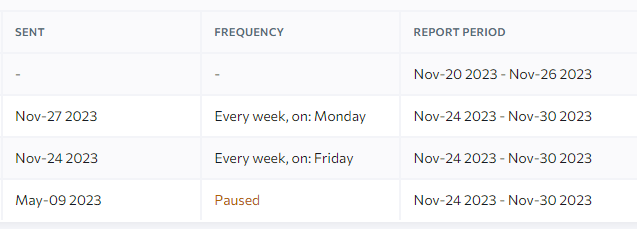
Vorlagen
In diesem Bereich des Report Builders können Sie Ihre eigenen Berichtsvorlagen erstellen und mit bereits erstellten Vorlagen arbeiten. Hier können Sie auch überprüfen, ob eine Ihrer Vorlagen für Unterbenutzer freigegeben ist.![]()
Wenn Sie auf die Schaltfläche "Vorlage erstellen" klicken, können Sie einen Vorlageneditor aufrufen, um eine benutzerdefinierte Vorlage zu erstellen, die nur die von Ihnen benötigten Abschnitte enthält.